Consejos para Pasar Archivos de Más de 4 Gigas a un Pendrive
Consejos para pasar archivos de más de 4 gigas a un pendrive: Muchos usuarios se han enfrentado al problema de querer transferir archivos grandes a un pendrive y encontrarse con la limitación de que estos no pueden ser superiores a los 4 gigabytes. Sin embargo, existen algunas soluciones prácticas para sortear esta restricción y poder almacenar esos archivos importantes en tu dispositivo de almacenamiento externo. En este artículo te daremos algunos consejos para lograrlo.
- Cómo transferir archivos grandes a un pendrive sin problemas en Mantenimiento de PC.
- Forma real de recuperar datos de Discos Duros, USB, SD, Micro SD ▶ MÉTODO 2023
-
REPARAR Memoria dañada Sin Formatear | Pendrive, USB, Tarjeta SD, Disco Duro
- ¿Por qué los archivos de más de 4 gigas no se pueden copiar directamente en un pendrive?
- ¿Qué requisitos debe cumplir el pendrive para poder recibir archivos de más de 4 gigas?
- ¿Cómo puedo formatear un pendrive para que pueda recibir archivos de más de 4 gigas?
- ¿Qué formatos de archivo permiten almacenar archivos de más de 4 gigas en un pendrive?
- ¿Cuáles son las mejores prácticas para evitar la pérdida de datos al copiar archivos de más de 4 gigas en un pendrive?
- ¿Cómo puedo verificar si mi pendrive es compatible con archivos de más de 4 gigas antes de comprarlo?
- Palabras Finales
- Comparte este artículo con tus amigos
Cómo transferir archivos grandes a un pendrive sin problemas en Mantenimiento de PC.
Para transferir archivos grandes a un pendrive sin problemas, se recomienda seguir estos pasos:
1. Formatear el pendrive: antes de utilizar el pendrive, es importante formatearlo en el sistema de archivos correcto. La mayoría de los sistemas operativos utilizan FAT32 o exFAT para los dispositivos USB, pero si se va a transferir archivos muy grandes, es recomendable utilizar NTFS.
2. Comprobar la capacidad del pendrive: es importante asegurarse de que el pendrive tiene suficiente espacio libre para los archivos que se van a transferir. Si el tamaño de los archivos supera la capacidad del pendrive, se producirá un error y la transferencia no se completará.
3. Utilizar un software de compresión: si los archivos son demasiado grandes para caber en el pendrive, se pueden comprimir con un software de compresión como WinZip o 7-Zip. Esto reducirá el tamaño de los archivos y facilitará su transferencia.
4. Conectar el pendrive a un puerto USB 3.0: si el ordenador dispone de puertos USB 3.0, es recomendable utilizarlos para la transferencia de archivos grandes, ya que ofrecen una velocidad de transferencia mucho más rápida que los puertos USB 2.0.
 Aprende a Utilizar Tu Nueva Laptop: Los Conceptos Básicos que Necesitas Saber.
Aprende a Utilizar Tu Nueva Laptop: Los Conceptos Básicos que Necesitas Saber.5. Copiar los archivos: una vez que se han tomado las medidas necesarias, se pueden copiar los archivos al pendrive. Para ello, basta con seleccionar los archivos que se desean transferir y arrastrarlos al icono del pendrive en el explorador de archivos.
En resumen, para transferir archivos grandes a un pendrive sin problemas, es necesario formatearlo en el sistema de archivos correcto, comprobar su capacidad, utilizar un software de compresión si es necesario, conectarlo a un puerto USB 3.0 y copiar los archivos de forma adecuada. Siguiendo estos pasos, se pueden evitar errores y garantizar una transferencia exitosa de los archivos.
Forma real de recuperar datos de Discos Duros, USB, SD, Micro SD ▶ MÉTODO 2023
REPARAR Memoria dañada Sin Formatear | Pendrive, USB, Tarjeta SD, Disco Duro
¿Por qué los archivos de más de 4 gigas no se pueden copiar directamente en un pendrive?
Los archivos de más de 4 gigas no se pueden copiar directamente en un pendrive debido a la limitación del sistema de archivos FAT32. Este sistema de archivos es el que se utiliza comúnmente en los dispositivos de almacenamiento extraíbles como los pendrives. El tamaño máximo de archivo que puede manejar FAT32 es de 4 gigas, por lo que si intentas copiar un archivo que supere este tamaño, el sistema te dará un mensaje de error indicando que no se puede completar la operación.
Para poder copiar archivos de más de 4 gigas en un pendrive, es necesario formatearlo con un sistema de archivos que permita manejar archivos de mayor tamaño. Uno de los sistemas de archivos que permite esto es el NTFS. Sin embargo, hay que tener en cuenta que no todos los dispositivos son compatibles con NTFS, por lo que es importante verificar la compatibilidad antes de formatear el pendrive.
Otra opción es dividir el archivo en partes más pequeñas y luego copiarlas al pendrive. Existen programas que permiten dividir archivos grandes y luego unirlos en el destino final.
En resumen, la limitación del sistema de archivos FAT32 impide la copia directa de archivos de más de 4 gigas en un pendrive, por lo que es necesario utilizar otros sistemas de archivos o dividir el archivo en partes más pequeñas.
Mira También ¿Cómo Minar Criptomonedas sin Tarjeta Gráfica? Las Mejores Alternativas.
¿Cómo Minar Criptomonedas sin Tarjeta Gráfica? Las Mejores Alternativas. ¿Qué requisitos debe cumplir el pendrive para poder recibir archivos de más de 4 gigas?
Para que un pendrive pueda recibir archivos de más de 4 gigas, debe estar formateado en un sistema de archivos que permita tamaños de archivo mayores a 4 gigas.
El sistema de archivos FAT32, que es el más comúnmente utilizado en los dispositivos USB, tiene una limitación de tamaño de archivo máximo de 4 gigas. Por lo tanto, si un pendrive está formateado en FAT32, no se podrán copiar archivos individuales que sean más grandes que esa cantidad.
Para solucionar este problema, se puede formatear el pendrive en un sistema de archivos compatible con archivos grandes, como NTFS o exFAT. Sin embargo, es importante tener en cuenta que estos sistemas de archivos pueden no ser compatibles con todos los dispositivos, especialmente aquellos que no son de Microsoft.
En resumen, para poder recibir archivos de más de 4 gigas, el pendrive debe cumplir con el requisito de estar formateado en un sistema de archivos compatible con archivos grandes, como NTFS o exFAT.
¿Cómo puedo formatear un pendrive para que pueda recibir archivos de más de 4 gigas?
Para formatear un pendrive y permitir que pueda recibir archivos de más de 4 GB, debes seguir los siguientes pasos:
1. Conecta el pendrive a tu computadora.
Mira También Cómo Transformar Tu Celular en Una Tableta Gráfica para Mejorar Tus Diseños
Cómo Transformar Tu Celular en Una Tableta Gráfica para Mejorar Tus Diseños2. Abre el explorador de archivos y busca el pendrive. Haz clic derecho sobre él y selecciona la opción "Formatear".
3. En la ventana de formateo, asegúrate de que el sistema de archivos seleccionado sea "NTFS". Este sistema de archivos permite transferir archivos de más de 4 GB.
Nota: Ten en cuenta que al formatear el pendrive se eliminarán todos los archivos que contenga.
4. Haz clic en "Iniciar" para comenzar el proceso de formateo. Una vez finalizado, tu pendrive estará listo para recibir archivos de cualquier tamaño.
- Recuerda que si vas a utilizar el pendrive en diferentes dispositivos es posible que algunos no reconozcan el sistema de archivos NTFS. En ese caso, puedes formatearlo en formato exFAT que también permite transferir archivos grandes.
- Es importante realizar copias de seguridad de los archivos importantes antes de formatear el pendrive.
¿Qué formatos de archivo permiten almacenar archivos de más de 4 gigas en un pendrive?
Los formatos de archivo que permiten almacenar archivos de más de 4 gigas en un pendrive son el exFAT y NTFS. Es importante tener en cuenta que no todos los dispositivos serán compatibles con estos formatos, por lo que es recomendable verificar la compatibilidad del dispositivo antes de realizar cualquier cambio en el formato de archivo.
El sistema de archivos exFAT es compatible con una amplia variedad de dispositivos, incluyendo sistemas operativos Windows y Mac OS X. Permite el almacenamiento de archivos de hasta 16 exabytes y es especialmente útil para archivos de gran tamaño como videos HD o bases de datos.
Mira También Cómo Jugar Valorant Sin necesidad de una Tarjeta Gráfica.
Cómo Jugar Valorant Sin necesidad de una Tarjeta Gráfica.Por otro lado, NTFS es un sistema de archivos utilizado comúnmente en computadoras con sistemas operativos Windows. Permite el almacenamiento de archivos de hasta 16 terabytes y ofrece una mayor seguridad y confiabilidad en comparación con otros sistemas de archivos.
En resumen, si se desea almacenar archivos de más de 4 gigas en un pendrive, se recomienda utilizar el sistema de archivos exFAT o NTFS, siempre y cuando el dispositivo sea compatible con estos formatos.
¿Cuáles son las mejores prácticas para evitar la pérdida de datos al copiar archivos de más de 4 gigas en un pendrive?
Las mejores prácticas para evitar la pérdida de datos al copiar archivos de más de 4 gigas en un pendrive son:
1. Formatear el pendrive en formato NTFS en lugar de FAT32, ya que este último tiene una limitación de tamaño de archivo de 4 GB.
2. Utilizar un pendrive con una capacidad de almacenamiento suficiente para el archivo que se desea copiar, para evitar tener que dividirlo en partes más pequeñas.
3. Asegurarse de que el sistema operativo y el software de copia de archivos estén actualizados, para solucionar posibles errores que puedan afectar la transferencia de datos.
Mira También Cómo Usar Blender Sin Tarjeta Gráfica de Manera Eficiente.
Cómo Usar Blender Sin Tarjeta Gráfica de Manera Eficiente.4. Evitar interrupciones durante la transferencia de datos, como desconectar el pendrive antes de que se complete la copia o apagar el equipo mientras se está realizando la transferencia.
5. Realizar una verificación de los datos copiados, para asegurarse de que el archivo se ha copiado correctamente y no ha sufrido daños durante la transferencia.
- En resumen, para evitar la pérdida de datos al copiar archivos de más de 4 gigas en un pendrive, es importante formatear el pendrive en formato NTFS, utilizar un pendrive con suficiente capacidad, mantener actualizado el sistema operativo y software de copia de archivos, evitar interrupciones en la transferencia y verificar los datos copiados.
¿Cómo puedo verificar si mi pendrive es compatible con archivos de más de 4 gigas antes de comprarlo?
Para verificar si un pendrive es compatible con archivos de más de 4 gigas, debes asegurarte de que tenga el sistema de archivos FAT32 o exFAT, ya que estos sistemas permiten el almacenamiento de archivos grandes.
Para comprobar el sistema de archivos del pendrive en Windows, primero debes conectarlo a la computadora. Luego, abre el explorador de archivos y haz clic con el botón derecho en el icono del pendrive. Selecciona "Propiedades" y busca la información del sistema de archivos en la pestaña "General". Si el sistema de archivos es FAT32 o exFAT, entonces el pendrive es compatible con archivos de más de 4 gigas.
En caso de que el pendrive tenga otro sistema de archivos, como NTFS o HFS+, no será compatible con archivos grandes y deberás formatearlo para cambiar el sistema de archivos. Ten en cuenta que al formatear el pendrive, se eliminarán todos los datos almacenados en él, por lo que es importante hacer una copia de seguridad antes de proceder.
En resumen:
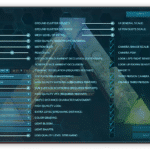 Aprende Cómo Jugar Ark Sin Tarjeta Gráfica!
Aprende Cómo Jugar Ark Sin Tarjeta Gráfica!- Verifica que el pendrive tenga el sistema de archivos FAT32 o exFAT.
- Abre las propiedades del pendrive en el explorador de archivos para comprobar el sistema de archivos.
- Si el sistema de archivos es diferente, formatea el pendrive para cambiarlo.
Palabras Finales
En conclusión, el mantenimiento de PC es una tarea vital para asegurar que tu ordenador funcione correctamente y tenga una vida útil prolongada. Hay muchos aspectos a considerar al mantener tu PC, desde la limpieza interna hasta la actualización de hardware y software, y es importante estar al tanto de todos ellos para evitar problemas graves y costosos.
Consejos para Pasar Archivos de Más de 4 Gigas a un Pendrive
Cuando se trata de transferir archivos grandes, como películas o programas de software, a menudo nos encontramos con un problema: los pendrives comunes y corrientes no pueden manejar archivos de más de 4 gigabytes. Pero hay algunas soluciones simples y efectivas para este problema.
En primer lugar, puedes optar por formatear tu pendrive en formato exFAT en lugar de FAT32. Esto permitirá que el pendrive maneje archivos de más de 4 GB sin problemas. Si tu sistema operativo no admite el formato exFAT, también puedes usar el formato NTFS, pero debes tener en cuenta que no funcionará en dispositivos Mac.
Otra opción es dividir el archivo grande en partes más pequeñas utilizando un programa de compresión de archivos, como WinRAR o 7-Zip. Una vez que hayas dividido el archivo, simplemente cópialo al pendrive y luego descomprímelo en su destino final.
También puedes optar por utilizar un servicio de almacenamiento en línea, como Google Drive o Dropbox, y cargar el archivo allí. Luego, descarga el archivo en el otro dispositivo utilizando la misma cuenta de almacenamiento en línea.
En resumen, hay varias formas de transferir archivos grandes a un pendrive sin problemas. Solo tienes que elegir la opción que mejor se adapte a tus necesidades.
Comparte este artículo con tus amigos
¡Gracias por leer nuestro artículo sobre mantenimiento de PC y cómo transferir archivos grandes a un pendrive! Si te ha gustado, por favor compártelo en tus redes sociales para que más personas puedan aprender estos consejos útiles. También nos encantaría saber tu opinión, así que déjanos un comentario abajo. Y si tienes alguna pregunta o sugerencia, no dudes en ponerte en contacto con nosotros a través de nuestro formulario de contacto. ¡Nos encantaría saber de ti!
Si quieres conocer otros artículos parecidos a Consejos para Pasar Archivos de Más de 4 Gigas a un Pendrive puedes visitar la categoría Tutoriales.
Deja una respuesta

¡Más Contenido!